Hur man arkiverar i Outlook 365
Miscellanea / / April 05, 2023
Onlinearkiv i Outlook 365 har postlådor som är väldigt enorma. Du kan använda arkiveringsfunktionen för att lagra gamla eller inaktiva e-postmeddelanden. Men hur arkiverar man i Outlook 365? Det får du veta om ett tag. Eftersom det kan vara till hjälp för att frigöra ditt utrymme eller till och med hålla ett register över gamla e-postmeddelanden. Det finns flera sätt på vilka du kan arkivera din e-post i Outlook 365. Läs artikeln till slutet för att få reda på hur du hämtar e-postmeddelanden i Outlook Office 365 och hur du arkiverar i Outlook för Windows.

Innehållsförteckning
- Hur man arkiverar i Outlook 365
- Vad är Outlook Online Archive?
- Vad är skillnaden mellan onlinearkiv vs arkivmapp?
- Hur arkiverar jag e-post i Outlook 365?
- Hur hämtar jag e-postmeddelanden i Outlook Office 365?
Hur man arkiverar i Outlook 365
Det är möjligt att komma åt Outlook Online Archive från vilken enhet som helst med en internetanslutning eftersom det är en molnbaserad lagringslösning på Microsofts servrar. Det är ett praktiskt verktyg för
Hålla reda på av tidigare e-postmeddelanden och hålla din inkorg organiserad. Fortsätt läsa vidare för att hitta stegen som förklarar hur du arkiverar i Outlook 365 i detalj med användbara illustrationer för bättre förståelse.Vad är Outlook Online Archive?
Outlook Online-arkiv i Outlook 365 (även känt som Microsoft 365) ger dig tillgång till en arkivmapp, separat där du kan lagra inaktuella eller inaktiva e-postmeddelanden. Arkivmappen finns i din brevlåda, men den visas inte som standard i mapplistan.
- Du kan komma åt mappen Arkiv genom att klicka på Arkiv fliken i mapplistan eller genom att söka efter meddelanden i mappen Arkiv.
- Syftet med Outlook Online Archive liknar syftet med arkivering i allmänhet: att frigör utrymme i din inkorg och förbättra sökhastigheten.
- Du kan flytta e-postmeddelanden till arkivmappen manuellt eller ställa in automatisk arkivering att låta Outlook 365 flytta e-postmeddelanden till mappen Arkiv baserat på vissa kriterier (som e-postmeddelandets ålder eller vilken mapp det finns i).
Det är viktigt att notera att arkivet i Outlook för Windows skiljer sig från Offlinearkiv funktion, som används för att lagra en kopia av din brevlåda på din dator för åtkomst offline. Outlook Online Archive är en molnbaserad lagringslösning, vilket innebär att den lagras på Microsofts servrar och kan nås från vilken enhet som helst med internetuppkoppling. Fortsätt läsa för att ta reda på hur du arkiverar i Outlook 365.
Vad är skillnaden mellan onlinearkiv vs arkivmapp?
Här är en jämförelse av Outlook Online Archive och Archive-mappen i Outlook 365.
| Online arkiv | Arkivmapp |
| Lagrat i molnet (på Microsofts servrar) | Lagrat i din brevlåda |
| Kan nås från vilken enhet som helst med internetuppkoppling | Kan endast nås från enheten där den skapades |
| Meddelanden tas automatiskt bort från mapplistan som standard | Meddelanden visas i mapplistan som standard |
| Kan ställas in för att automatiskt flytta meddelanden baserat på vissa kriterier | Kan flyttas manuellt av användaren |
Läs också: IMAP vs POP3: Skillnad och jämförelse
Hur arkiverar jag e-post i Outlook 365?
För att arkivera e-post i Outlook 365 kan du följa dessa steg:
Notera: Se till att du är inloggad på ditt Outlook-konto.
1. Besök Syn hemsida och klicka på Inkorg från den vänstra rutan.
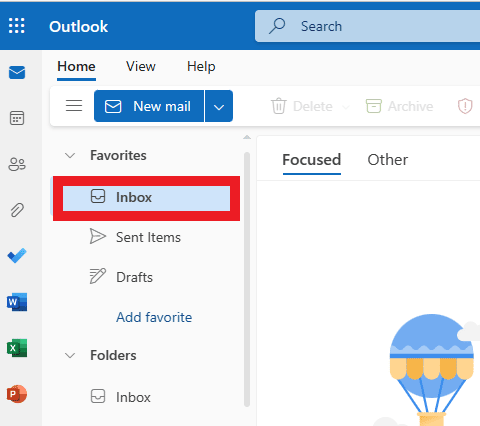
2. Klicka på önskad e-post du vill arkivera.

3. Högerklicka nu på valda e-postmeddelanden och klicka på Arkiv från snabbmenyn.
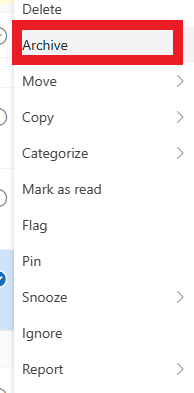
Nu kommer de valda e-postmeddelandena att flyttas till arkivmappen.
Läs också: Så här inaktiverar du Svara alla Outlook 365
Hur hämtar jag e-postmeddelanden i Outlook Office 365?
Efter att ha lärt oss hur man arkiverar i Outlook 365, låt oss se hur man återställer det med de borttagna också. Det finns flera sätt att veta hur man hämtar e-postmeddelanden i Outlook 365, beroende på var e-postmeddelandena är lagrade och vad du letar efter.
Metod 1: Från mappen Borttagna objekt
1. Från din Outlook-konto, Klicka på Raderade föremål från den vänstra rutan.
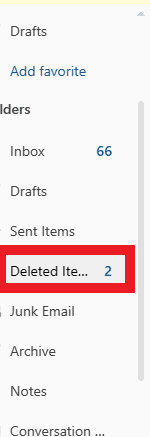
2. Välj nu önskad e-post att du vill flytta.
3. Högerklicka sedan på valda e-postmeddelanden och klicka på Flytta> Inkorg för att flytta tillbaka dem till din inkorg.
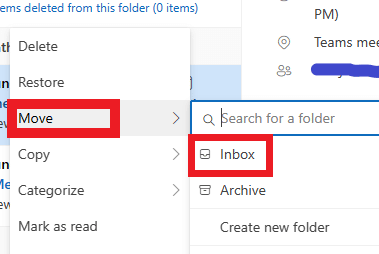
Metod 2: Från arkivmappen
Om du har arkiverat ett e-postmeddelande kommer det att lagras i arkivmappen. Så för att hämta tillbaka e-postmeddelanden från arkivet följ stegen nedan:
1. Klicka på Arkiv från den vänstra rutan på din Outlook-kontots hemsida.

2. Välj önskade e-postmeddelanden att du vill flytta.
3. Högerklicka på valda e-postmeddelanden.
4. Klicka sedan på Flytta > Inkorg för att flytta tillbaka den till din inkorg.
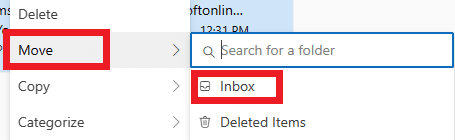
Läs också: Hur man arkiverar eller avarkiverar inlägg på Instagram
Vanliga frågor (FAQs)
Q1. Kan du återställa permanent raderade e-postmeddelanden från Outlook 365?
Ans. Nej. Det går oftast inte återställa permanent raderade e-postmeddelanden från Outlook 365, till skillnad från hur du kan arkivera dem i Outlook 365 och återställa dem när som helst. När du tar bort ett e-postmeddelande från mappen Deleted Items flyttas e-postmeddelandet till en speciell mapp som kallas mappen Recoverable Items. Mappen Återställbara objekt är dock inte avsedd att vara en långsiktig lagringslösning, och objekt i mappen Återställbara objekt är raderas automatiskt efter en viss tid (vanligtvis 30 dagar). När ett objekt har tagits bort från mappen Återställbara objekt tas det bort permanent och kan inte återställas.
Q2. Varför har mina e-postmeddelanden försvunnit från min inkorg?
Ans. Om du eller någon annan har raderade mejlen från din inkorg, kommer de inte längre att visas i inkorgen. Men om du fortfarande inte kan hitta dina e-postmeddelanden kan det vara problem med ditt e-postkonto. Det är möjligt att dina e-postmeddelanden gick förlorade på grund av en tekniskt problem, eller att din brevlåda har varit hackade och mejlen raderades. I dessa fall kan du behöva kontakta din e-postleverantör för assistens.
Q3. Behåller Office 365 raderade e-postmeddelanden?
Ans. Ja, Office 365 (även känd som Microsoft 365) lagrar raderade e-postmeddelanden i en speciell mapp som kallas Raderade föremål mapp.
Q4. Säkerhetskopieras e-postmeddelanden från Office 365?
Ans. Ja, Microsoft 365 (tidigare känd som Office 365) innehåller en inbyggd funktion för datalagring och återställning som kallas Microsoft 365 lagringspolicyer. Microsoft 365-lagringspolicyer låter dig ställa in regler för hur länge du ska behålla olika typer av innehåll i din postlåda och andra Microsoft 365-tjänster (som SharePoint, OneDrive och Teams).
F5. Var lagras Outlook 365-data?
Ans. Outlook 365 lagrar dina data imolnlagring, vilket innebär att den lagras på servrar som ägs och drivs av Microsoft. När du använder Outlook 365 för att skicka och ta emot mejl, skapa uppgifter och möten, eller utföra andra uppgifter, sparas data i din brevlåda på Microsofts servrar. Du kan komma åt din brevlåda från vilken enhet som helst med en internetanslutning genom att logga in på ditt Microsoft 365-konto.
Rekommenderad:
- Hur man byter språk på Disney Plus Roku TV
- Hur man hittar det senaste lösenordet med PowerShell
- Hur man hittar förlorad mapp i Outlook
- Hur man arkiverar beställningar på Amazon-appen
Vi hoppas att du lärde dig om hur man arkiverar i Outlook 365 och hur man hämtar e-postmeddelanden i Outlook Office 365. Kontakta oss gärna med dina frågor och förslag via kommentarsfältet nedan. Låt oss också veta vilket ämne du vill lära dig om i vår nästa artikel.

Pete Mitchell
Pete är en senior skribent på TechCult. Pete älskar allt som har med teknik att göra och är också en ivrig gör-det-själv i hjärtat. Han har ett decennium av erfarenhet av att skriva instruktioner, funktioner och teknikguider på internet.


